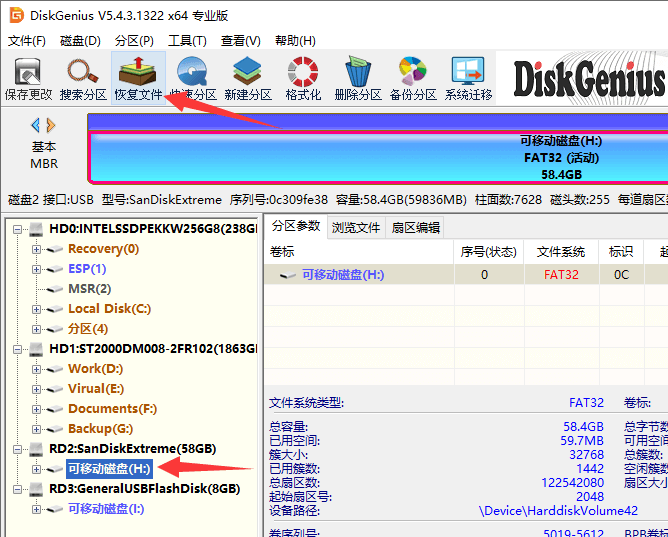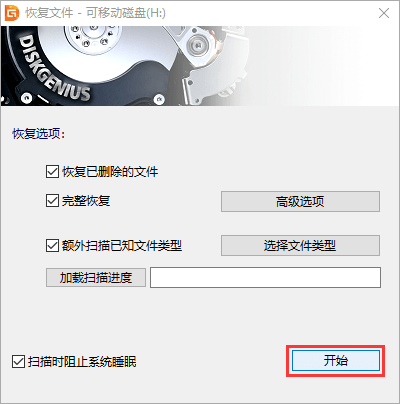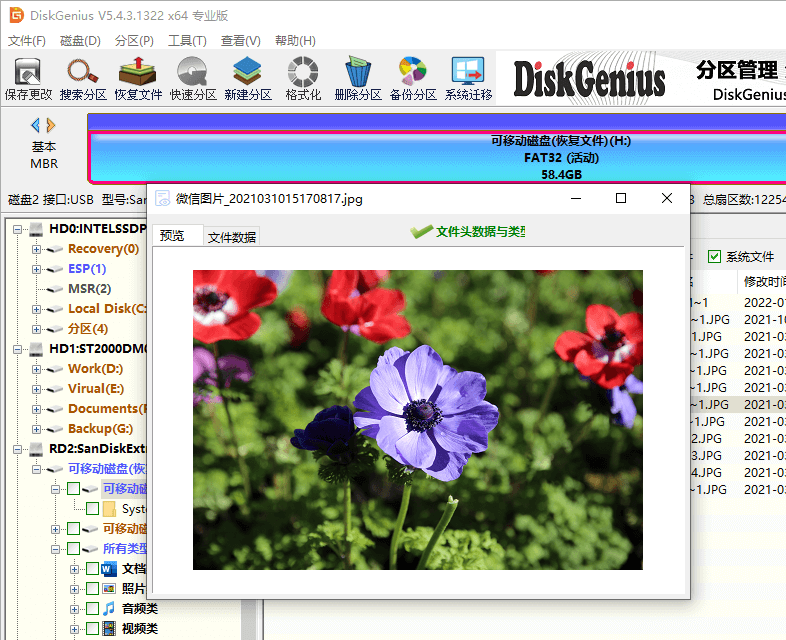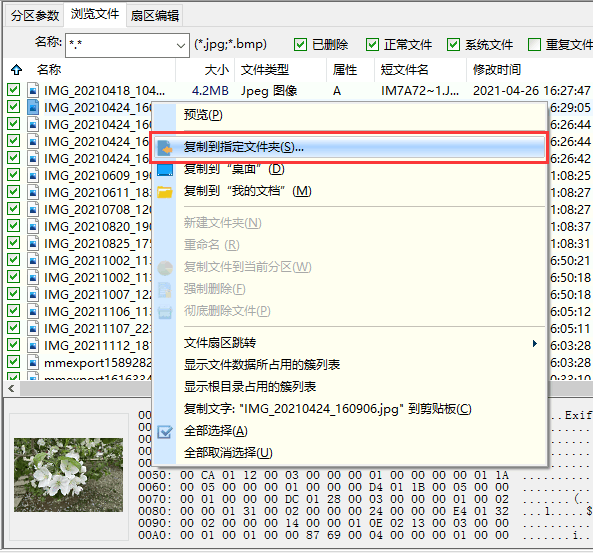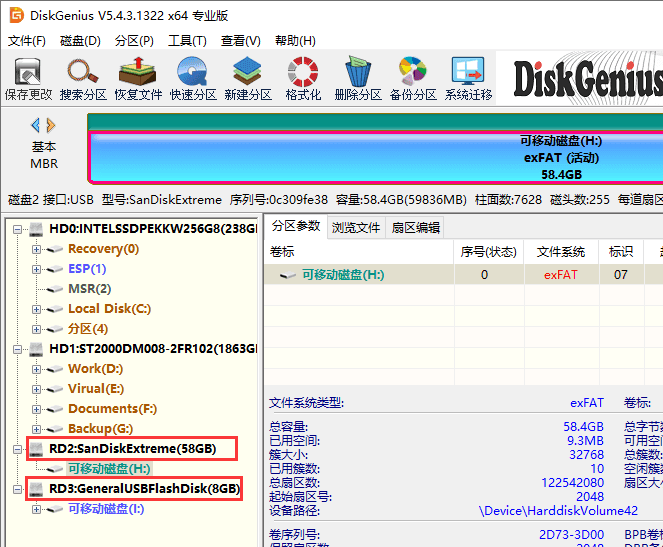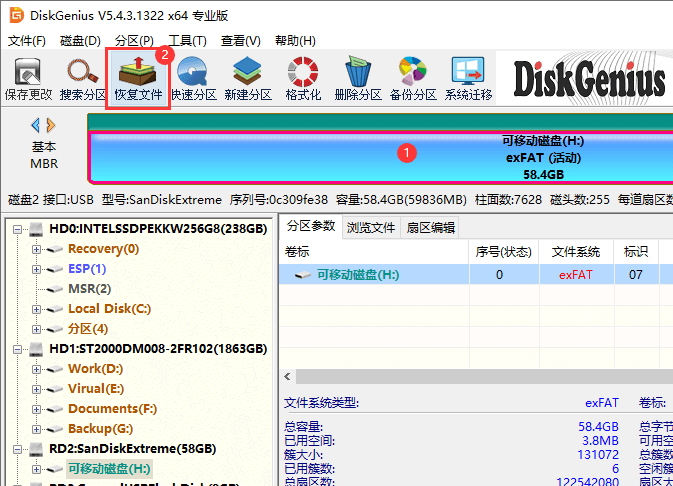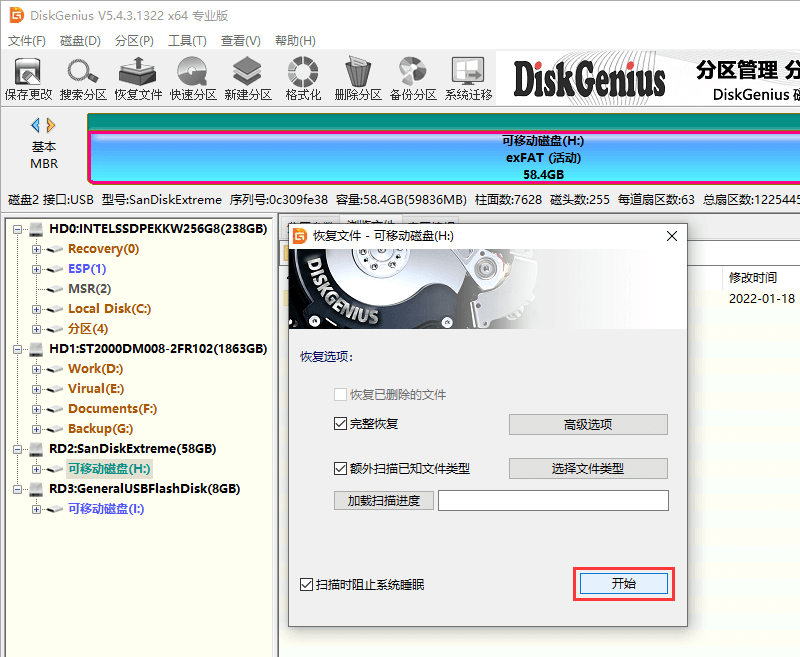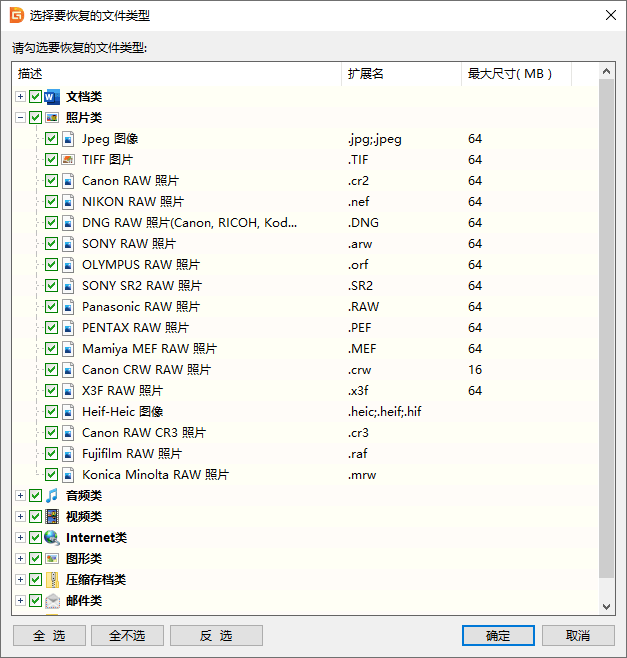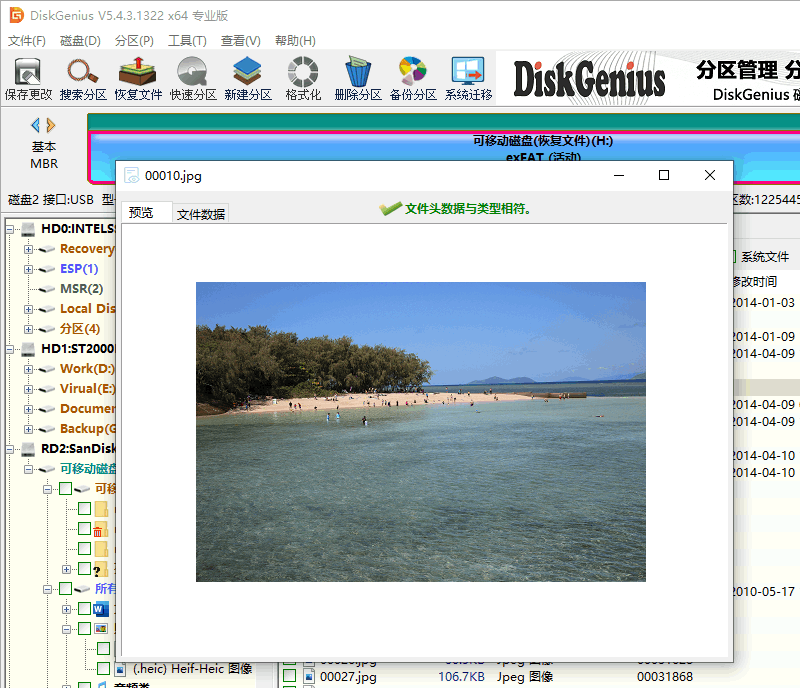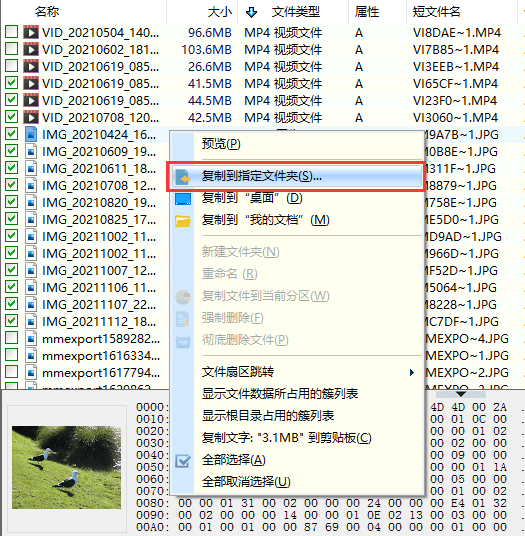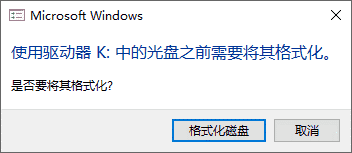U盘数据恢复
本文小编就和大家聊聊U盘数据恢复方法,帮助大家找回因删除、格式化、打不开分区、病毒等原因导致U盘丢失的数据。U盘携带方便,方便存储各类数据。U盘数据恢复是找回U盘中因误删除、格式化、病毒、打不开格式化提示等原因丢失的文件的过程,如恢复丢失的照片、视频、音频、Word文档、Excel电子文件等表格、PDF文档、压缩包等各种数据,目前最常用的恢复方法是使用U盘数据恢复软件自行恢复。今天小编以DiskGenius数据恢复软件为例,介绍如何恢复U盘上误删除、误格式化、无法打开的文件。
U盘数据恢复
本文小编就和大家聊聊U盘数据恢复方法,帮助大家找回因删除、格式化、打不开分区、病毒等原因导致U盘丢失的数据。文章比较长,大家可以单击下面的链接可快速查看感兴趣的部分。
关于U盘数据丢失与恢复
U盘携带方便,方便存储各类数据。 无论是生活还是工作中,都会有很多使用U盘来存储文件的情况。 但U盘上保存的数据也会因为各种原因而丢失,比如常见的误删除、误格式化、分区打不开、提示格式化等。
那么,如何恢复U盘丢失的数据呢? 即使是电脑新手也能自己恢复吗? U盘数据恢复是找回U盘中因误删除、格式化、病毒、打不开格式化提示等原因丢失的文件的过程,如恢复丢失的照片、视频、音频、Word文档、Excel电子文件等表格、PDF文档、压缩包等各种数据,目前最常用的恢复方法是使用U盘数据恢复软件自行恢复。 今天小编以DiskGenius数据恢复软件为例,介绍如何恢复U盘上误删除、误格式化、无法打开的文件。
提醒:U盘文件丢失后,停止一切无关操作,防止丢失的数据被覆盖。
所需工具:丢失数据的U盘、运行Windows系统的电脑、U盘恢复软件
U盘恢复教程1:如何恢复U盘删除的文件?
步骤1:将丢失数据的U盘连接到电脑,打开电脑上的DiskGenius软件。
DiskGenius 软件无需安装。 下载后,解压并运行软件。 注意:请勿将软件保存到丢失数据的分区。
第二步:在DiskGenius软件中找到并选择需要恢复数据的U盘分区,然后点击“恢复文件”按钮。
步骤3:勾选“恢复已删除的文件”选项,然后单击“开始”按钮。
如果“恢复删除的文件”选项无法找到所需文件,建议勾选其他两个选项并再次扫描U盘。
第四步:预览文件,检查文件是否损坏。
扫描结果中列出的文件可以通过双击文件打开预览窗口进行预览,如下所示。 某些情况下,即使文件名和目录结构正确,也无法打开相应的文件。 因此,需要通过双击预览的方式来预测文件是否能够正常恢复。
步骤5:复制文件以完成恢复。
U盘恢复教程2:U盘格式化后如何恢复数据?
第一步:打开DiskGenius软件,将U盘插入电脑的USB口,然后就可以在软件中看到U盘了。
如下图所示,HD0:INTELSSDPEKKW256(238GB)和HD1:ST2000DM008-2FR102(1863GB)是计算机的两个内置硬盘。 RD2:SanDiskExtreme (58GB) 和 RD3:GeneralUSBFlashDisk (4GB) 是连接到计算机的两个。 U盘。 如果在软件中看不到U盘,可以尝试更换USB口或者更换电脑重新连接。
第二步:在DiskGenius中选择需要恢复数据的U盘,点击工具栏上的“恢复文件”按钮。
当你看到下面的窗口时。 点击“开始”按钮,软件将进入扫描阶段。
在开始扫描之前,您还可以单击“选择文件类型”按钮来设置深度扫描的文件类型。 由于U盘经常使用FAT文件系统,并且频繁读写数据,因此很容易出现数据碎片。 在这种情况下,建议选中“对已知文件类型进行附加扫描”选项,让软件执行深度扫描以找到尽可能多的可恢复文件。
步骤 3:预览文件。
在扫描结果中,您可以双击文件或右键单击文件并选择“预览”选项来预览数据。 如下图所示,弹出预览窗口显示文件预览正常,说明文件没有损坏,可以正常恢复。

第四步:复制需要恢复的文件即可完成恢复。
U盘恢复教程三:U盘打不开并提示格式化。 如何恢复数据?
U盘打不开,提示需要格式化。 这是最常见的数据丢失文件之一。 好好的U盘突然打不开,提示需要格式化,如下图。
在这种情况下,如果U盘中的数据很重要,请勿单击“格式化磁盘”按钮。 因为格式化操作完成后,U盘中的所有数据都会消失,数据恢复的难度会大大增加。 正确的做法是直接关闭提示格式化系统的窗口。 然后按照教程2的方法使用DiskGenius软件扫描U盘并复制扫描到的数据。
当您确定U盘上的数据已成功恢复后,您可以在电脑上格式化U盘,然后将恢复的数据复制回U盘。
关于U盘数据恢复的常见问题
1. U盘删除后需要多长时间才能恢复数据?
严格来说,数据能否成功恢复并不取决于数据丢失的时间。 只要丢失的数据不被覆盖,无论多久之前丢失的数据都有希望恢复。 但一般来说,数据丢失的时间越长,被覆盖的可能性就越大。 因此,如果发现数据丢失,一定要尽快恢复。
2、扫描后没有原始文件名怎么办?
扫描结果中的数据没有原来的文件名,说明原来的目录结构已被严重破坏。 在这种情况下,您可以按类型查看恢复的文件,并通过文件预览找到所需的数据。
3、从U盘恢复文件时,软件无法识别U盘怎么办?
这种情况,您可以尝试更换USB端口或者换一台电脑尝试。 如果仍然无法识别U盘,您可以联系DiskGenius技术人员帮助分析原因和解决方案。
总结
U盘数据丢失了如何恢复? 以上就是小编为大家介绍的三种常用的恢复方法。 只要丢失的数据没有被覆盖,并且U盘没有严重的物理故障,按照本文的方法就可以找回丢失的数据。 最后小编提醒大家,重要数据要及时备份!
手机内存卡数据恢复
手机存储卡数据恢复 对于删除了重要数据的手机存储卡,您可以尝试以下恢复方法: 1、使用数据恢复软件:有一些数据恢复软件可以帮助您恢复已删除的文件。 常见的数据恢复软件有R
手机内存卡数据恢复
对于手机内存卡重要数据被删除的情况,可以尝试以下恢复方法:
1.使用数据恢复软件:有一些数据恢复软件可以帮助您恢复已删除的文件。 常见的数据恢复软件有Recuva、EaseUS数据恢复向导、DiskDigger等。
2.使用备份文件:如果您在删除数据之前已经备份过手机存储卡上的数据,则可以将备份文件恢复到手机存储卡中。
3、致电数据恢复专家:如果您尝试了上述方法仍无法恢复数据,建议您寻求专业数据恢复公司的帮助。
请注意:在数据恢复过程中,请勿将文件保存到手机存储卡中,以免覆盖已删除的数据。 同时,还必须确保手机存储卡已安全插入,否则会影响数据恢复。
手机内存卡数据恢复方法
1.使用数据恢复软件
可以使用一些数据恢复软件,如Recuva、EaseUS Data Recovery等,来恢复手机内存卡数据。 首先,您需要将存储卡插入电脑,然后运行恢复软件扫描并恢复数据。
2.使用命令行
如果通过电脑连接手机后无法识别存储卡,可以尝试使用命令行恢复数据。 首先按Win+R键弹出运行窗口,输入cmd回车,然后输入chkdsk /f X:(X为存储卡的盘符)对存储卡进行修复和恢复。
3.寻找专业的数据恢复服务商
如果以上方法都无法恢复数据,可以找专业的数据恢复服务商来处理。 这些服务提供商拥有专门的设备和技术,可以对损坏的存储卡进行数据恢复操作,但成本较高。
手机内存卡数据恢复软件
以下是几款手机存储卡数据恢复软件:
1. EaseUS数据恢复向导:可以恢复手机存储卡中删除的照片、视频、音乐、文档等类型文件。
2. Recuva:它可以搜索、扫描和恢复存储卡中意外删除的文件和文件夹。
3.DiskDigger:它可以恢复从存储卡中删除的照片、视频、文档和其他文件格式。
4. Wondershare Recoverit:它可以恢复从存储卡或闪存驱动器中意外删除的文件,包括视频文件、音乐、文档、电子邮件和图像。
5.CardRecovery:是一款专门用于恢复存储卡中照片的软件,包括JPEG、TIFF、RAW等格式。
手机内存卡数据恢复需要多长时间?
恢复时间取决于许多不同的因素,例如存储卡损坏的程度、数据的数量和大小以及恢复过程中使用的工具和技术。 一般来说,简单的恢复过程可能只需要几个小时,而在更复杂的情况下可能需要几天甚至几周的时间。 如果时间紧迫,您可以选择寻求专业的数据恢复服务来加快恢复过程。
手机内存SD卡数据恢复
如果您手机内存或SD卡上的数据被删除或丢失,您可以尝试使用数据恢复软件尝试恢复您的数据。 以下是一些常用的数据恢复软件:
1. Recuva - 免费下载并在 Windows 操作系统上运行。 它可以恢复各种类型的文件,包括照片、音频和视频。
2. EaseUS 数据恢复向导 - 免费下载并在 Windows 和 Mac 操作系统上运行。 它可以恢复各种类型的文件,并支持从格式化的硬盘或SD卡恢复数据。
3. Disk Drill - 免费下载并在 Windows 和 Mac 操作系统上运行。 它可以恢复各种类型的文件,并支持从未分区的硬盘或SD卡恢复数据。
当您尝试恢复数据时,请务必遵循以下几点注意事项:
1.请勿将新文件保存到需要恢复数据的设备中,以免覆盖已删除的数据。
2. 使用另一台设备保存所有恢复的文件。
3.不要从不可信的网站下载数据恢复软件,以免下载恶意软件。
4. 仅安装和运行经过测试并被认为值得信赖的软件。
本文类别:技术